ApsaraDB RDS for MySQL インスタンスとデータベースを作成した後、RDS インスタンスに手動で接続してデータを管理するか、アプリケーションサーバをデータベースに接続してサービスをデプロイする必要があります。このトピックでは、データ管理 (DMS) を使用して RDS インスタンスにログインする方法、または CLI やクライアントを使用して RDS インスタンスに接続する方法について説明します。ビジネス要件に基づいて、ログイン方法または接続方法を選択できます。
課金ルール
RDS インスタンスを作成すると、インスタンスの仕様と RDS インスタンスのストレージ容量に対して課金されます。RDS インスタンスで発生する料金は、課金方法、RDS エディション、インスタンスタイプ、ストレージタイプ、ストレージ容量によって異なります。
このトピックでは、料金には、RDS インスタンスへの接続に使用されるアプリケーションサーバとサードパーティクライアントの料金は含まれていません。
準備
RDS インスタンス、RDS インスタンス上の MySQL データベース、および RDS インスタンスの特権アカウントを作成する必要があります。詳細については、「ステップ 1:ApsaraDB RDS for MySQL インスタンスを作成し、データベースを構成する」をご参照ください。
重要このトピックでは、「ステップ 1:ApsaraDB RDS for MySQL インスタンスを作成し、データベースを構成する」で作成および構成された RDS インスタンス、データベース、およびアカウントを使用できます。ビジネス要件に基づいて構成を変更することもできます。
DMS を使用して RDS インスタンスにログインする場合は、「準備」セクションをスキップできます。
CLI またはクライアントを使用して RDS インスタンスにログインする場合は、RDS インスタンスの IP アドレスホワイトリストを構成し、接続タイプに基づいて RDS インスタンスの内部エンドポイントまたはパブリックエンドポイントを取得する必要があります。次のセクションでは、詳細な操作について説明します。
方法 1:DMS コンソールで RDS インスタンスにログインする
DMS は、ライフサイクル全体を通してデータを管理できるワンストップのデータ管理プラットフォームです。 DMS を使用して、グローバルデータ資産の管理、データのガバナンス、データベースの設計と開発、データの統合、データの開発、データの消費を行うことができます。これらの機能は、企業が効率的かつ安全な方法でデータから価値を引き出し、企業のデジタルトランスフォーメーションを促進するのに役立ちます。詳細については、「DMS とは」をご参照ください。
DMS を使用すると、RDS インスタンスの IP アドレスホワイトリストや接続タイプを構成することなく、RDS インスタンスにログインしてデータを管理および使用できます。
ApsaraDB RDS コンソールにログインし、[インスタンス] ページに移動します。上部のナビゲーションバーで、RDS インスタンスが存在するリージョンを選択し、RDS インスタンスを見つけて、インスタンス ID をクリックします。
表示されるページで、ログイン をクリックして、DMS コンソールのログインページに移動します。
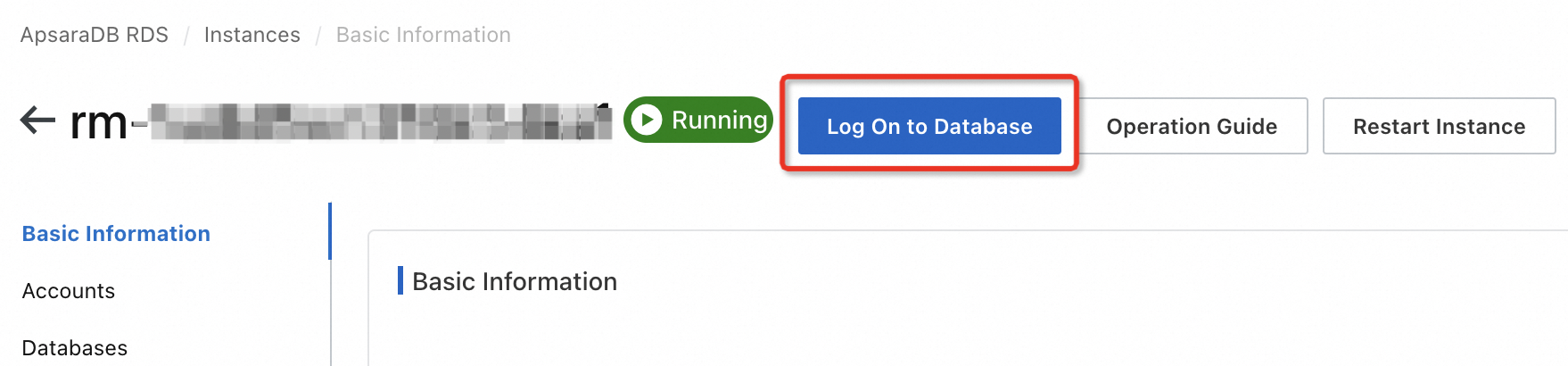
[データベースインスタンスにログイン] ダイアログボックスで、ログイン情報を入力し、[ログイン] をクリックします。
アクセスモード パラメータを構成します。このトピックでは、[アカウント + パスワードログイン] が選択されています。
[セキュリティホスティング - 自動(推奨)] を選択すると、DMS はインスタンスのセキュリティホスティングを有効にし、インスタンスはログイン不要になります。
データベースアカウント パラメータと データベースパスワード パラメータを構成します。このトピックでは、
dbuserという名前の特権アカウントとカスタムパスワードが使用されます。制御モード パラメータを構成します。このトピックでは、[柔軟な管理] が選択されています。
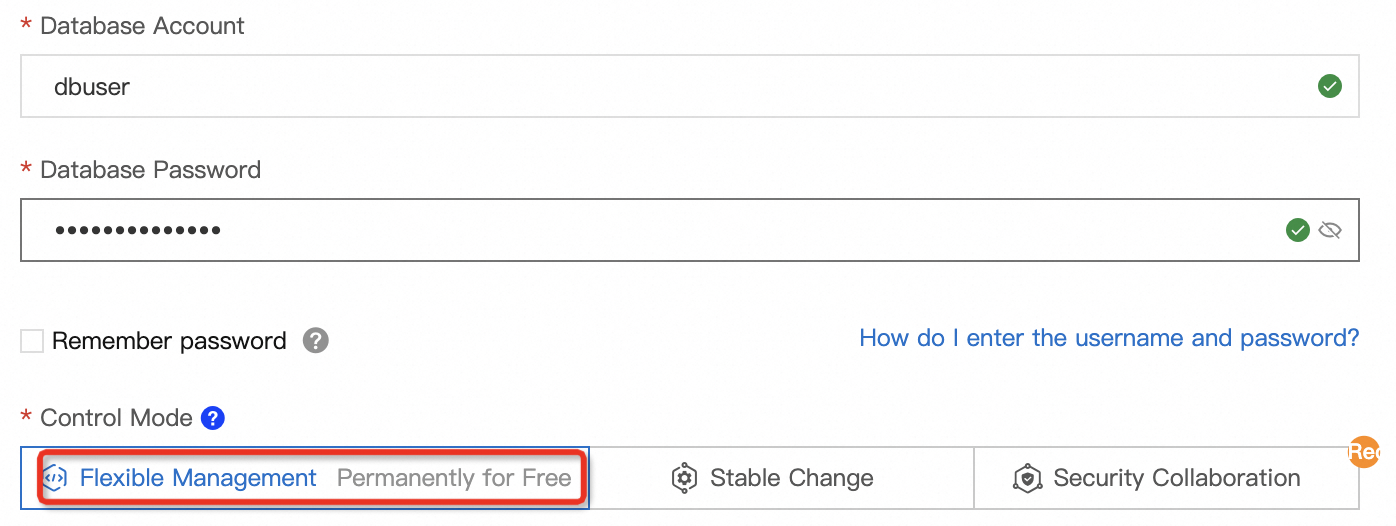
データベースを表示します。 DMS コンソールの左側のナビゲーションウィンドウで、[データベースインスタンス] > [接続されたインスタンス] を選択して、作成されたデータベースを表示します。このトピックでは、
db_test1データベースが表示されます。データベースをダブルクリックすることもできます。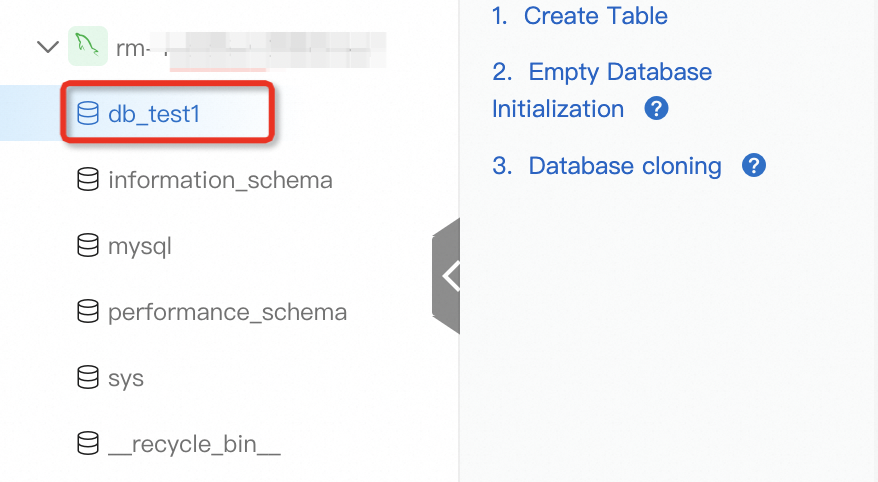 説明
説明information_schema、mysql、performance_schema、sys、__recycle_bin__ はシステムデータベースです。
既存のインスタンスに必要なデータベースが見つからない場合は、次の理由が考えられます。
アカウントに必要なデータベースにアクセスする権限がありません。 RDS インスタンス詳細ページの [アカウント] ページに移動して、アカウントの権限を手動で変更できます。
データベースのメタデータが DMS に同期されていません。必要なデータベースを見つけるには、ポインタを必要なデータベースが属する RDS インスタンスの上に移動し、インスタンス名の横にある
 アイコンをクリックします。
アイコンをクリックします。
データベースのスキーマを DMS にすばやく同期するには、DMS が提供する空のデータベース初期化機能を使用します。
方法 2:CLI を使用して RDS インスタンスに接続する
サーバーコマンドを使用してデータベースを管理し、ECS インスタンスまたはオンプレミスデバイスからデータベースに接続する場合は、CLI を使用してデータベースが作成されている RDS インスタンスに接続できます。このトピックでは、Linux オペレーティングシステムを使用して、CLI を使用して RDS インスタンスに接続する方法について説明します。
CLI を使用して RDS インスタンスに接続する前に、RDS インスタンスの IP アドレスホワイトリストを構成し、ビジネス要件に基づいて RDS インスタンスのエンドポイントを取得する必要があります。
CLI を使用して RDS インスタンスに接続する前に、アプリケーションサーバに MySQL をインストールする必要があります。 MySQL のインストールに使用できるコマンドは、Linux ディストリビューションによって異なります。
CentOS
sudo yum install mysqlUbuntu
sudo apt-get update sudo apt install mysql-server
RDS インスタンスに接続するアプリケーションサーバにログインします。オンプレミスデバイスまたはECS インスタンスから RDS インスタンスに接続できます。
データベース接続のコマンドを実行し、パスワードを入力して、RDS インスタンスに接続します。この例では、次のコマンドが使用されます。コマンドでは、
-hは RDS インスタンスのエンドポイントを指定し、-Pは RDS インスタンスのポート番号を指定し、-uはデータベースアカウントのユーザー名を指定し、-pはデータベースアカウントのパスワードを指定します。パスワードは、コマンドの実行後に必要です。# コマンドテンプレート mysql -h RDS インスタンスのエンドポイント -P ポート番号 -u ユーザー名 -p # サンプルコマンド mysql -h rm-bp**************.mysql.rds.aliyuncs.com -P 3306 -u dbuser -pエンドポイントを指定します。ビジネス要件に基づいて RDS インスタンスを内部ネットワーク経由で接続できるかどうかを判断し、必要なエンドポイントを指定する必要があります。このトピックでは、内部エンドポイントが使用されます。内部エンドポイントまたはパブリックエンドポイントの取得方法の詳細については、「準備」をご参照ください。
ポートを指定します。このトピックでは、ポート
3306が使用されます。ユーザー名を指定します。このトピックでは、
dbuserという名前の特権アカウントが使用されます。Enter キーを押し、[パスワードを入力] に特権アカウントのパスワードを入力し、データベース接続のコマンドを実行します。
CLI に次の図のような情報が表示された場合、RDS インスタンスは接続されています。その後、後続の操作を実行できます。

方法 3:クライアントを使用して RDS インスタンスに接続する
複雑なサーバーコマンドに慣れていない場合は、一般的なサードパーティクライアントを使用して RDS インスタンスに接続することもできます。このトピックでは、MySQL Workbench 8.0.29 を例として使用して、クライアントから RDS インスタンスに接続する方法について説明します。
クライアントから RDS インスタンスに接続するには、RDS インスタンスの IP アドレスホワイトリストを構成し、ビジネス要件に基づいて RDS インスタンスのエンドポイントを取得する必要があります。
事前にMySQL Workbench 8.0.29 をダウンロードしてインストールする必要があります。
MySQL Workbench を起動し、 を選択します。
[データベースに接続] ページで、必要な接続アドレスとアカウントに関する情報を入力します。
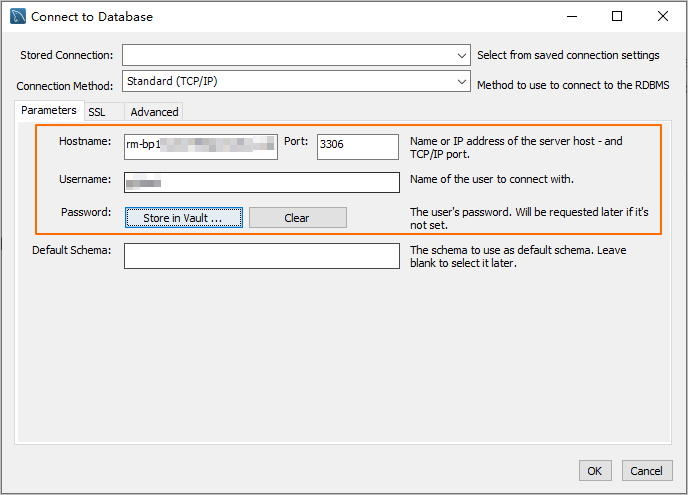
接続方法 パラメータを構成します。このトピックでは、[標準(TCP/IP)] が使用されます。
ホスト名 パラメータを構成します。ビジネス要件に基づいて RDS インスタンスを内部ネットワーク経由で接続できるかどうかを判断し、必要なエンドポイントを指定する必要があります。このトピックでは、内部エンドポイントが使用されます。
ポート パラメータを構成します。このトピックでは、ポート
3306が使用されます。ユーザー名 パラメータを構成します。このトピックでは、
dbuserという名前の特権アカウントが使用されます。パスワード パラメータを構成します。カスタムパスワードを指定する必要があります。
[OK] をクリックして、RDS インスタンスに接続します。その後、後続の操作を実行できます。
一般的なエラーと解決策
よくある質問
Function Compute を使用して RDS インスタンスからデータを取得するにはどうすればよいですか?
Function Compute で関数にサードパーティの依存関係をインストールし、組み込みモジュールを使用して RDS インスタンスのデータを取得できます。詳細については、「関数のサードパーティ依存関係をインストールする」をご参照ください。
データベースに接続した後に SQL ファイルをインポートするにはどうすればよいですか?
添付ファイルとして多数のデータファイル (SQL、CSV、Excel ファイルなど) をデータベースにインポートするには、DMS が提供するデータインポート機能を使用できます。
参考資料
異なるデータベースエンジンを実行する RDS インスタンスへの接続方法の詳細については、次のトピックを参照してください。